

By ジーナバロウ, Last updated: June 14, 2022
Apple IDのパスワードをn回忘れましたか?また、Apple IDを使わずにiPhoneを消去する方法もご紹介しています。
数日前、大切な友人から「Apple IDがないとiPhoneを消せないから助けてほしい」と電話がありました。 なぜこのオプションが気になったかというと、なんと彼女は複数のApple IDを異なるiOSデバイスで使っていて、結局どれがどれだか忘れてしまっていたのです。
彼女は実際にはパスワードを忘れた場合の手順を実行するだけで済みますが、iPhoneを一掃して、クリーンで新鮮なスタートを切りたいと考えていました。私は彼女に試してみる3つの解決策を与えました、そして私はこの新しい投稿であなたとそれらを共有します!
パート1。FoneDog iPhoneクリーナーで必要なAppleIDなしでiPhoneを消去するパート2。iTunesまたはFinderでAppleIDなしでiPhoneを消去する方法パート3。設定を介してAppleIDなしでiPhoneを消去する方法パート4。AppleIDでiPhoneをリセットする3つの方法パート5。概要
iPhone用のロック解除ソフトウェアを探すのに飽きる必要はありません。 Apple IDなしでiPhoneを消去する最も簡単な方法は、 FoneDog iPhoneクリーナーを使用することです。
このソフトウェアは、主に、不要なデータからiOSデバイスをクリーンアップし、iPhoneを便利に消去することを目的としています。 また、最適なデータセキュリティのためにプライベートデータの消去機能が付属しています。
FoneDog iPhoneクリーナーがこの仕事に向いている理由は、iPhoneを短時間で消去できるが、優れた結果が得られるからです。
「iPhoneを探す」が無効になっている限り、FoneDog iPhoneクリーナーはすぐにデータを消去し、よりクリーンなiPhoneを再起動できます。 さらに良いことに、以下のこのガイドに従ってください。
このリンクを使用してFoneDog iPhoneクリーナーをダウンロードし、画面上の手順に従って、コンピューターに正常にインストールする方法を確認してください。
ソフトウェアが正常にインストールされたら、プログラムを起動し、iPhoneをUSBケーブルで接続します。 必要に応じて、 このコンピュータを信頼するを選択します。 このポップアップ通知には、両方のデバイスを初めて接続したときも表示されます。
左側にはメインメニューがあり、iPhoneをクリーンアップするための様々なツールを見ることができます。「すべてのデータを消去」を選択します。
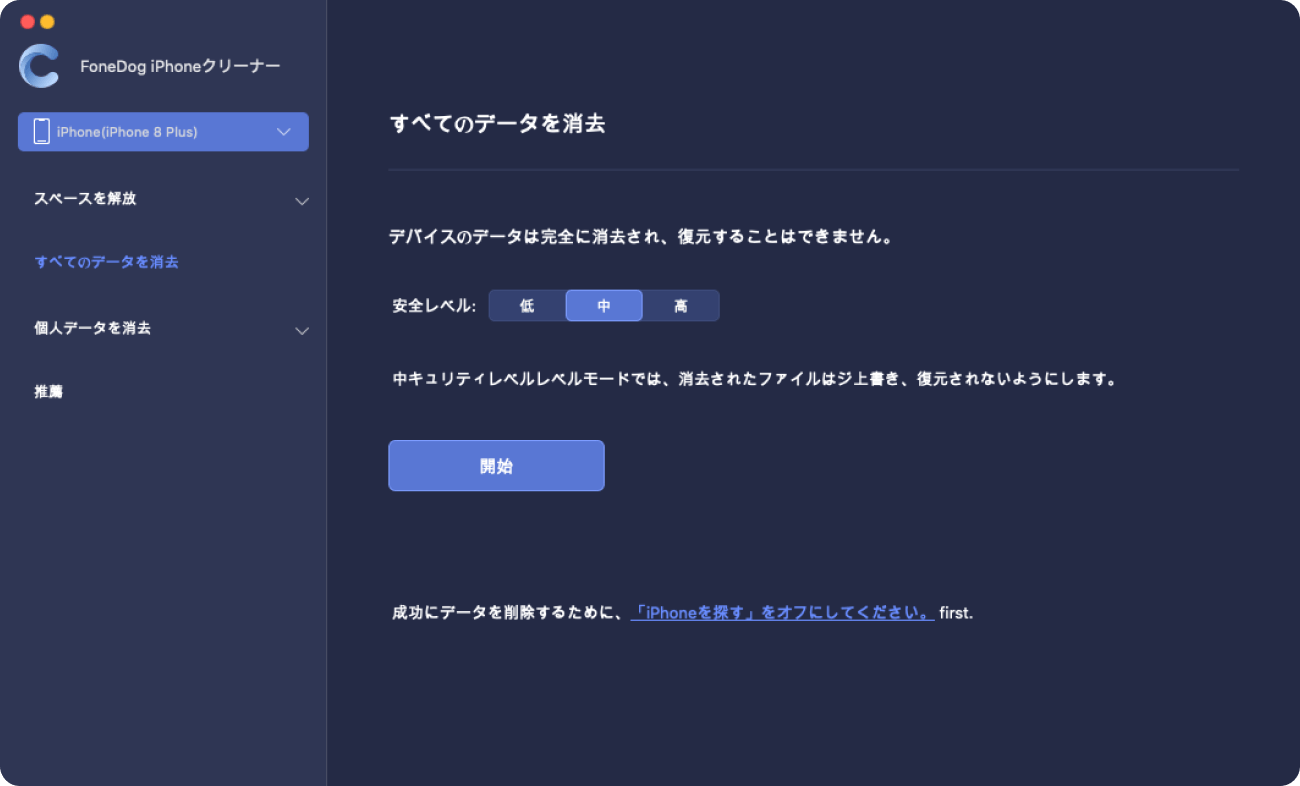
FoneDog iPhoneクリーナーには、iPhone上のすべてのデータを消去する前に、3つのセキュリティレベルがあります。デフォルトでは「中」に設定されていますが、それ以外の場合はLowまたはHighを選択することができます。デフォルトでは、ソフトウェアはそれを「中」に設定しますが、それ以外の場合は「低」または「高」を選択できます。
ミドルセキュリティオプションは、iPhoneに保存されているすべてのデータを上書きし、回復できません。 iPhone全体を消去する前に、まずバックアップを取ることを強くお勧めします。
準備ができたら、「開始」ボタンをクリックします。
消去プロセスが正しく行われるようにするには、iPhoneでアプリが実行または更新されていないことを確認してください。初期設定のパスコード「0000」を入力し、「消去」ボタンをクリックして確定してください。
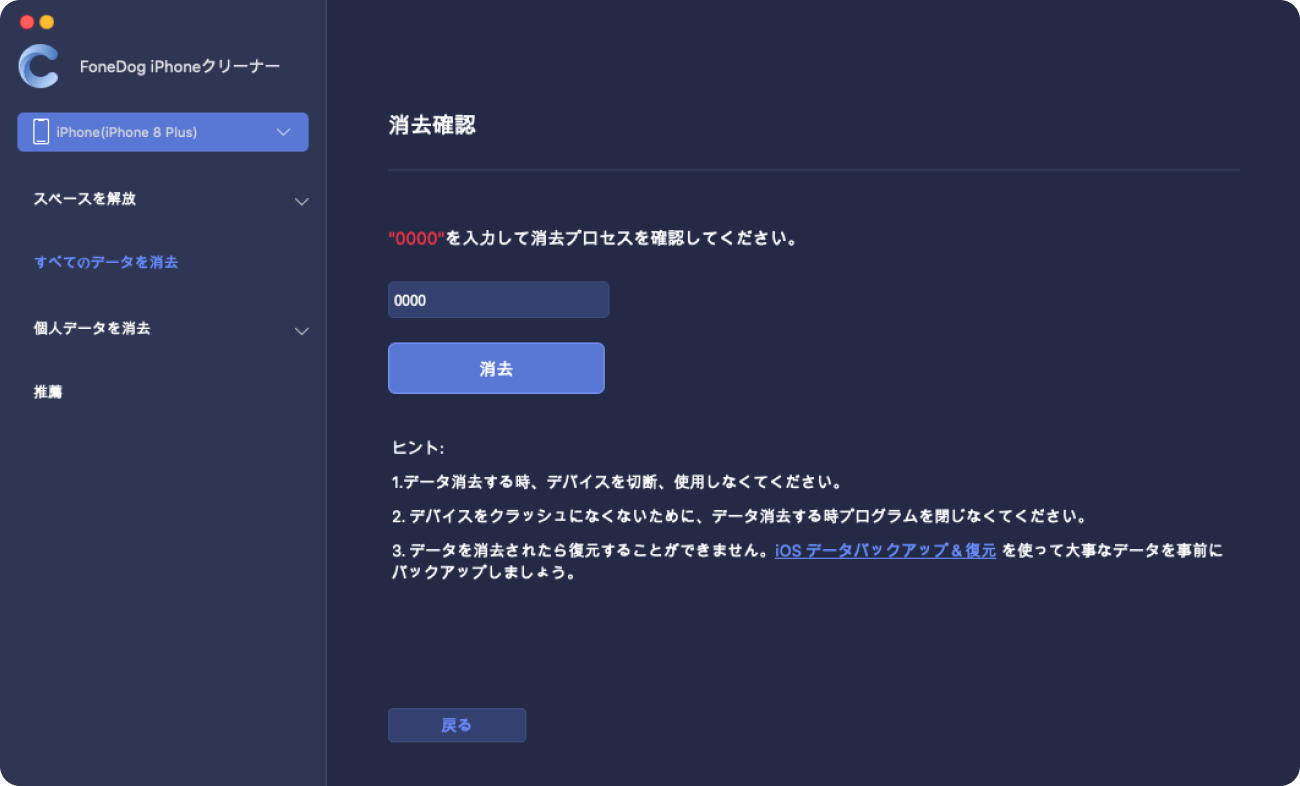
数分後、iPhoneが再起動し、再度セットアップする準備が整います。
ソフトウェアを使用したくない場合は、iTunesを利用してAppleIDなしでiPhoneを消去することもできます。 この方法は少しトリッキーに見えるかもしれませんが、試してみる価値があります。 しかし、上記の最初のオプションと同様に、この方法を完全に使用するためには、「iPhoneを探す」機能をオフにする必要があります
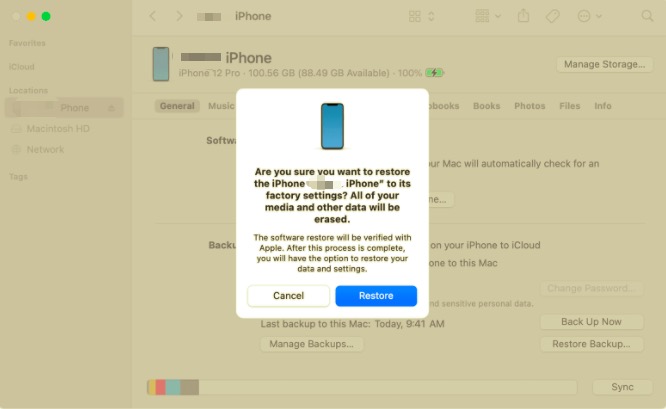
Apple IDを使わずにiPhoneを消去する最も簡単な方法は、デバイスの「設定」を使用することです。ただし、他の方法と同様に、このタスクを効率的に実行するには、「iPhoneを探す」がオフになっていることを確認する必要があります。
方法は次のとおりです。
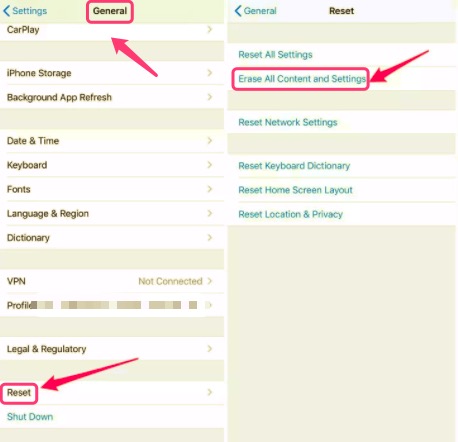
すべてのコンテンツと設定を正確に消去するというのは、具体的に何をすることなのだろう、と思われるかもしれません。このプロセスではiPhoneのすべてのデータも消去されるため、iPhoneを消去する前に、まずバックアップを取ることをお勧めします。
Apple IDなしでiPhoneを消去する方法について上記で推奨されているこれらの方法は、「iPhoneを探す」を無効にしている場合に最適です。無効にしない場合は、AppleIDをリセットできます。
Apple IDを使用してiPhoneをリセットする方法を知りたい場合は、iPhoneを利用するさまざまな方法を3つ集めました。
Apple IDをアクティブ化すると、以下を含む確認の詳細を提供するように求められます。
人々はまた読むiCloudからiPhoneを消去するのにどのくらい時間がかかりますかハードリセットはiPhoneのすべてを消去しますか?
Apple IDなしでiPhoneを消去する方法は、この記事で紹介した3つのソリューションのいずれかを使用すると簡単です。より速く、より包括的なオプションのためにFoneDog iPhoneクリーナーを使用することができます。
iTunesやFinderを利用してiOSデバイスを復元したり、設定アプリからiPhoneを消去したりすることもできます。
それとは別に、Appleが設定した3種類のセキュリティ機能を使用して、いつでもAppleIDの詳細をリセットできます。 これらは、二要素認証、二段階認証、およびセキュリティの問題です。ですから、次にiPhoneを削除しなければならないが、Apple IDを忘れてしまったとき、この記事を読んだらもうどうすればいいかはっきりわかるはずです。
コメント
コメント
人気記事
/
面白いDULL
/
SIMPLE難しい
ありがとうございました! ここにあなたの選択があります:
Excellent
評価: 4.8 / 5 (に基づく 108 評価数)